360浏览器下载不了文件怎么办?360浏览器下载不了文件解决方法
来源:插件之家
时间:2023-04-12 10:59:05 320浏览 收藏
怎么入门文章编程?需要学习哪些知识点?这是新手们刚接触编程时常见的问题;下面golang学习网就来给大家整理分享一些知识点,希望能够给初学者一些帮助。本篇文章就来介绍《360浏览器下载不了文件怎么办?360浏览器下载不了文件解决方法》,涉及到,有需要的可以收藏一下
360浏览器下载不了文件怎么办?360浏览器是一款非常实用的浏览器,它可以在我们学习生活中给予我们非常多的帮助,不过最近有些小伙伴反应360浏览器存在下载不了文件的问题,这可能是因为浏览器的下载设置问题导致的,下面就由小编为大家带来360浏览器下载不了文件解决方法。

360浏览器下载不了文件解决方法
方法一:1.打开360浏览器,找到右上角的【三横】———【设置】。
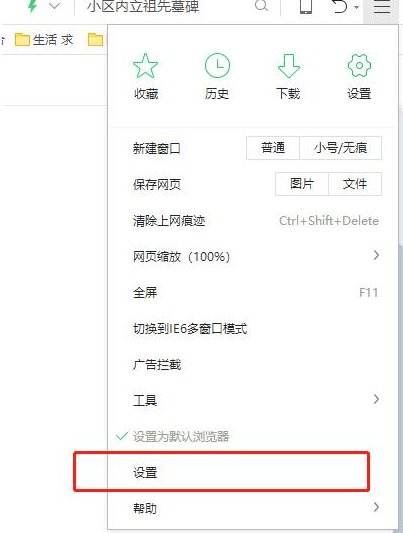
2.在选项中找到【基本设置】板块,之后在【下载设置】板块当中,将选择默认下载工具从“使用内建下载”切换到“用迅雷下载”,切换后会有系统提示,点击“允许”,然后再设置回“使用内建下载”。
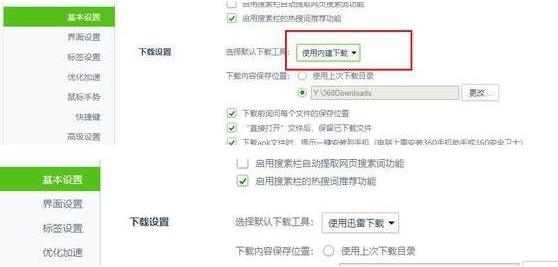
方法二:1、打开360浏览器,点击右上角【三横】——>【工具】,然后选择【Internet选项】
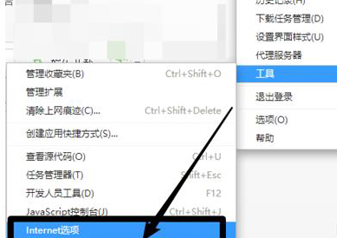
2、切换到【安全】选项下,点击【Internet】—【自定义级别(C)】。
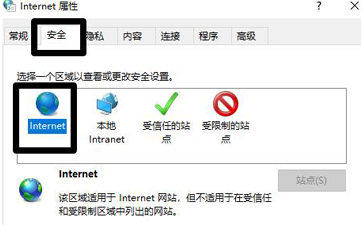
3、进入安全设置,启用【文件下载】,最后把最下方的【重置自定义级别】设置为“安全级-中”,点击【确认】提示是否要修改区域设置,点击【是】就完成了。
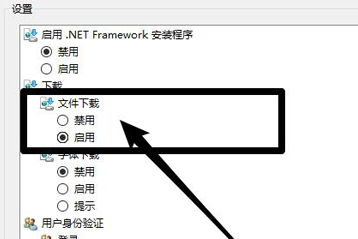
以上便是360浏览器下载不了文件怎么办?360浏览器下载不了文件解决方法的全部内容了,更多精彩内容,敬请锁定golang学习网。
今天关于《360浏览器下载不了文件怎么办?360浏览器下载不了文件解决方法》的内容就介绍到这里了,是不是学起来一目了然!想要了解更多关于的内容请关注golang学习网公众号!
-
501 收藏
-
501 收藏
-
501 收藏
-
501 收藏
-
501 收藏
-
492 收藏
-
418 收藏
-
454 收藏
-
435 收藏
-
498 收藏
-
445 收藏
-
382 收藏
-
159 收藏
-
139 收藏
-
342 收藏
-
133 收藏
-
476 收藏
-

- 前端进阶之JavaScript设计模式
- 设计模式是开发人员在软件开发过程中面临一般问题时的解决方案,代表了最佳的实践。本课程的主打内容包括JS常见设计模式以及具体应用场景,打造一站式知识长龙服务,适合有JS基础的同学学习。
- 立即学习 543次学习
-

- GO语言核心编程课程
- 本课程采用真实案例,全面具体可落地,从理论到实践,一步一步将GO核心编程技术、编程思想、底层实现融会贯通,使学习者贴近时代脉搏,做IT互联网时代的弄潮儿。
- 立即学习 516次学习
-

- 简单聊聊mysql8与网络通信
- 如有问题加微信:Le-studyg;在课程中,我们将首先介绍MySQL8的新特性,包括性能优化、安全增强、新数据类型等,帮助学生快速熟悉MySQL8的最新功能。接着,我们将深入解析MySQL的网络通信机制,包括协议、连接管理、数据传输等,让
- 立即学习 500次学习
-

- JavaScript正则表达式基础与实战
- 在任何一门编程语言中,正则表达式,都是一项重要的知识,它提供了高效的字符串匹配与捕获机制,可以极大的简化程序设计。
- 立即学习 487次学习
-

- 从零制作响应式网站—Grid布局
- 本系列教程将展示从零制作一个假想的网络科技公司官网,分为导航,轮播,关于我们,成功案例,服务流程,团队介绍,数据部分,公司动态,底部信息等内容区块。网站整体采用CSSGrid布局,支持响应式,有流畅过渡和展现动画。
- 立即学习 485次学习
